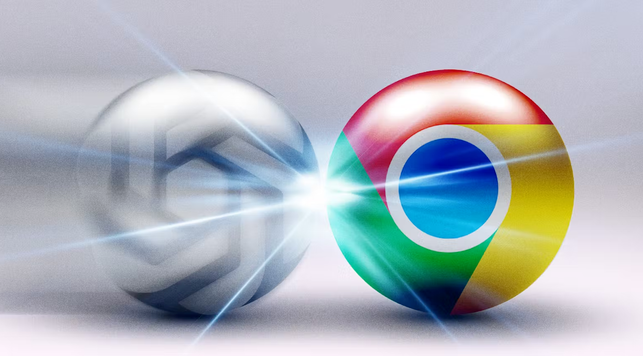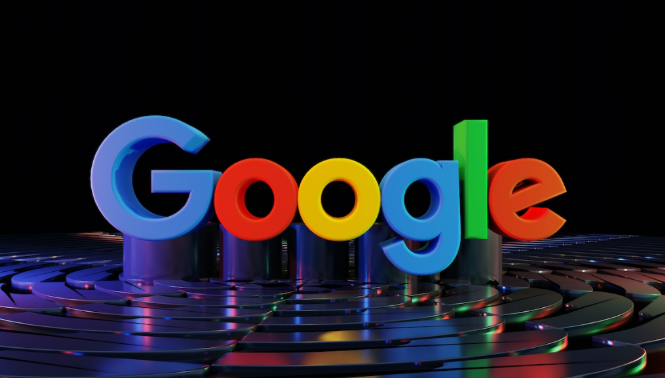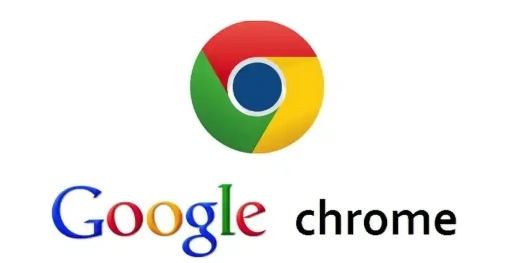当前位置:
首页 >
Google浏览器页面超出边界怎么重新适配视图宽度
Google浏览器页面超出边界怎么重新适配视图宽度
时间:2025-07-26
来源:谷歌浏览器官网
详情介绍

一、使用快捷键调整缩放比例
1. Windows系统:按下`Ctrl+加号`可放大页面,`Ctrl+减号`可缩小页面。每次操作会以10%的比例调整缩放,快速适应屏幕宽度。
2. Mac系统:使用`Command+加号`或`Command+减号`实现相同功能。
二、通过浏览器菜单设置缩放
1. 进入缩放选项:点击浏览器右上角三个点→“更多工具”→“缩放”,拖动滑块或点击“+/-”按钮调整比例,直至页面内容完全适配屏幕。
2. 重置默认缩放:若需恢复默认比例(100%),可在缩放界面点击“重置”按钮。
三、修改浏览器布局设置
1. 调整标签栏位置:在地址栏输入`chrome://flags/top-chrome-md`,将“UI Layout for the browser’s top chrome”设置为“Normal”,重启浏览器后标签栏和地址栏会恢复默认布局,避免窗口超出屏幕。
2. 强制全屏模式:按`F11`进入全屏,部分网页会自动适配屏幕宽度,但需注意全屏时无法访问其他应用。
四、窗口操作与任务视图
1. 缩小窗口尺寸:将鼠标移至窗口右上角,点击“最小化”按钮或拖动边框调整大小,使页面内容完整显示。
2. 任务视图辅助:按住`Win+Tab`切换到任务视图,将浏览器窗口拖动到未被遮挡的区域。
五、插件与扩展工具
1. 安装辅助插件:在Chrome应用商店搜索“Full Screen for Google Chrome”等插件,安装后可自定义全屏行为,强制页面适配屏幕宽度。
2. 禁用干扰扩展:部分广告拦截或脚本插件可能导致页面渲染异常,可暂时关闭扩展程序(点击右上角三个点→“更多工具”→“扩展程序”)。
若页面仍无法适配,可能是网页设计限制,建议更换设备或使用手机浏览器的“桌面模式”访问。
继续阅读